品牌型号:联想天逸510S 2020
系统:win7 64位旗舰版
部分用户可能电脑型号不一样,但系统版本一致都适合该方法。
电脑没声音了 如何恢复呢?下面一起来了解一下电脑没声音了教程吧。
鼠标左键点击开始菜单,选择控制面板,点击系统和安全
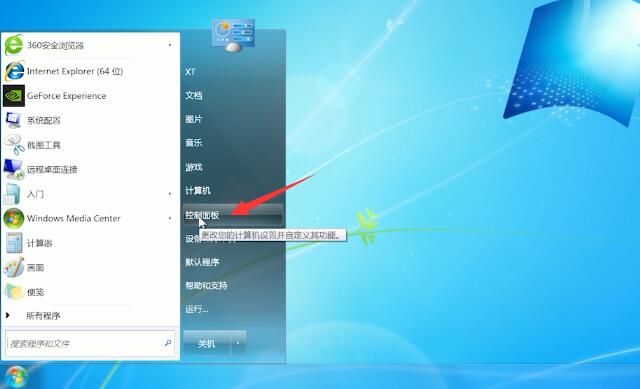
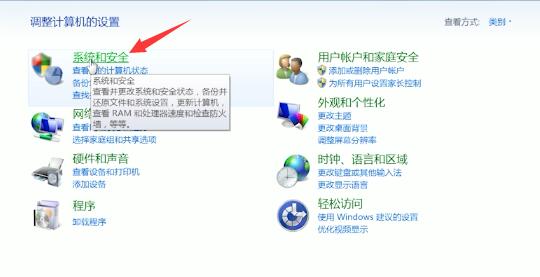
在操作中心项,点击常见计算机问题疑难解答
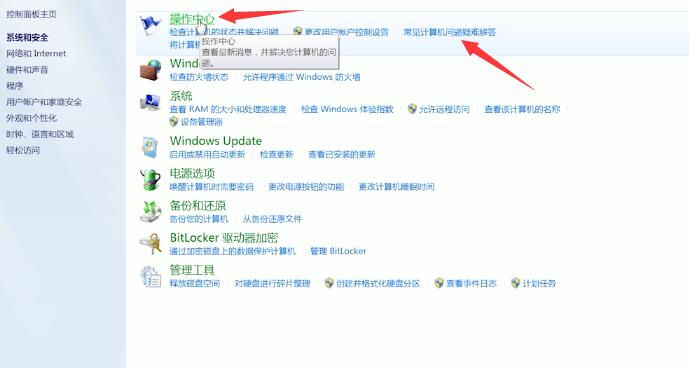
在硬件和声音项,点击音频播放疑难解答
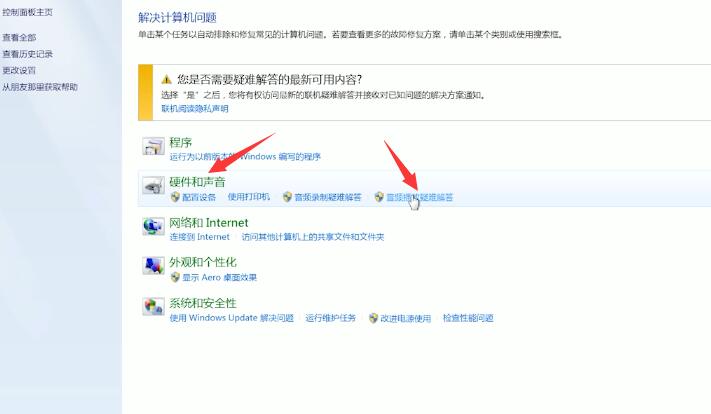
弹出播放音窗口,点击高级,勾选自动应用修复程序,下一步
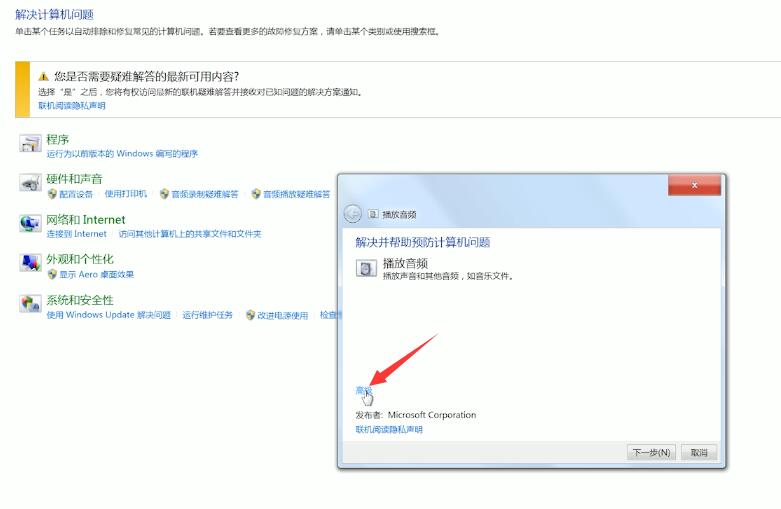
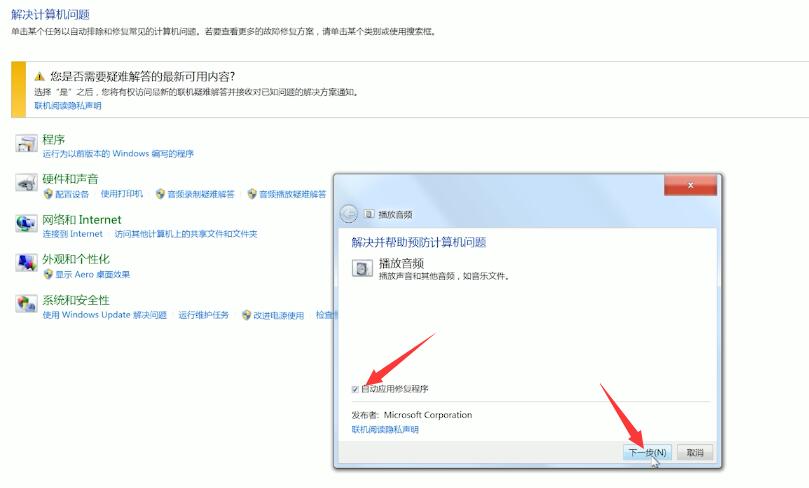
待检测完成,点击打开音量合成器,在音量合成器中移动音量滑块,关闭当前窗口,下一步
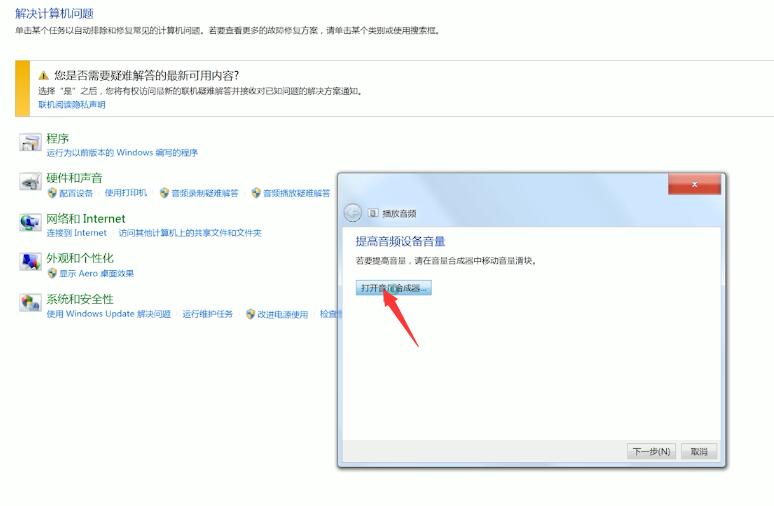
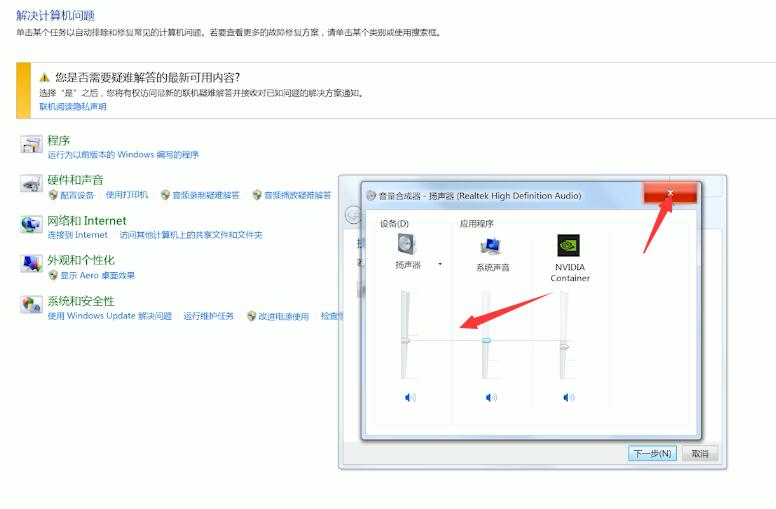
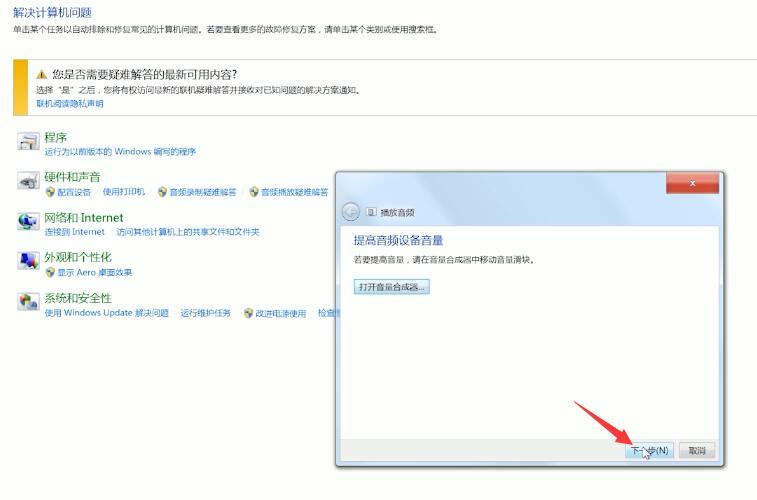
检测完成后,返回桌面,重新进入控制面板,将查看方式改大图标
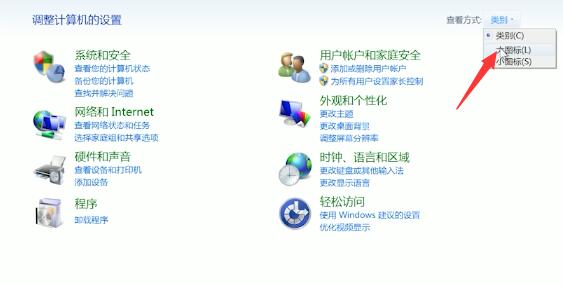
点击Realtek高清晰音频管理器,在右下方点击工具图标,关闭禁用前面板插孔检测即可
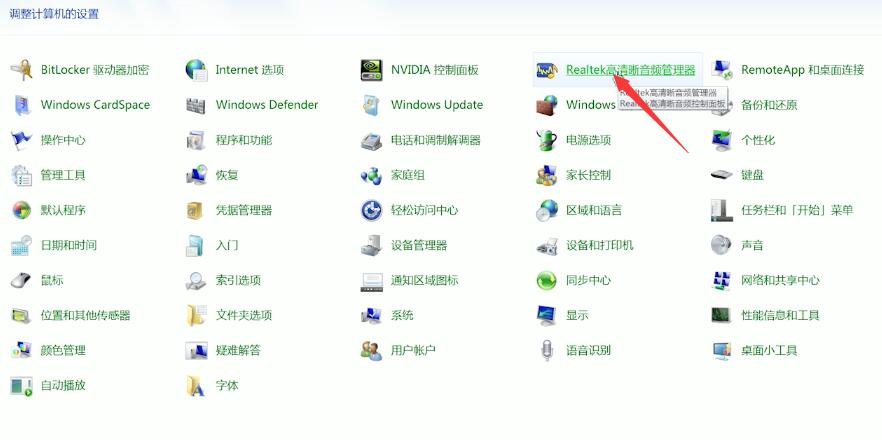
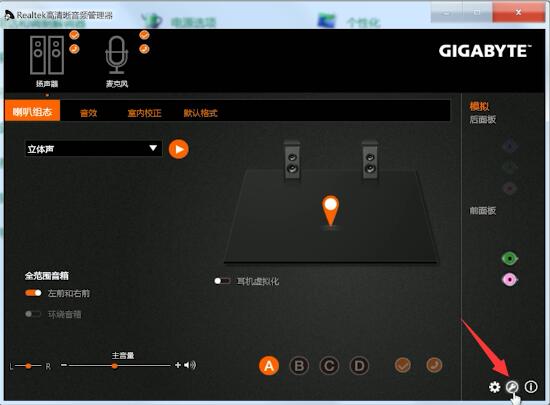
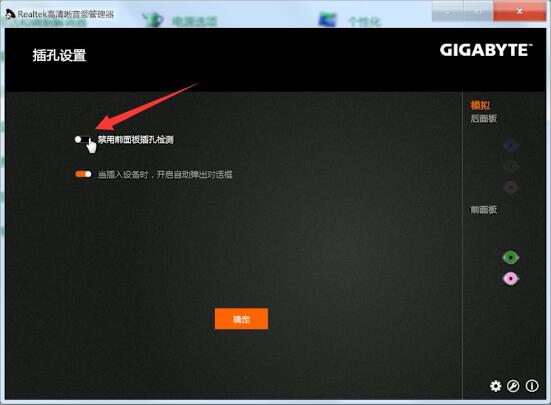
以上就是电脑没声音了怎么恢复的内容了,希望对各位有所帮助。
更多资讯请到:m.huguan123.com 虎观百科





















